Las personas y las organizaciones necesitan un router inalámbrico en su hogar y en su oficina. TRENDnet wireless es uno de los mejores routers para oficinas y hogares que existen actualmente en el mercado. Este router proporcionará acceso a Internet de alta velocidad dentro de su hogar u oficina. La instalación puede ser a veces confusa para las personas que no tienen experiencia en redes o no entienden la terminología. Esta guía de instalación puede ayudar a instalar o reinstalar routers nuevos o de segunda mano.
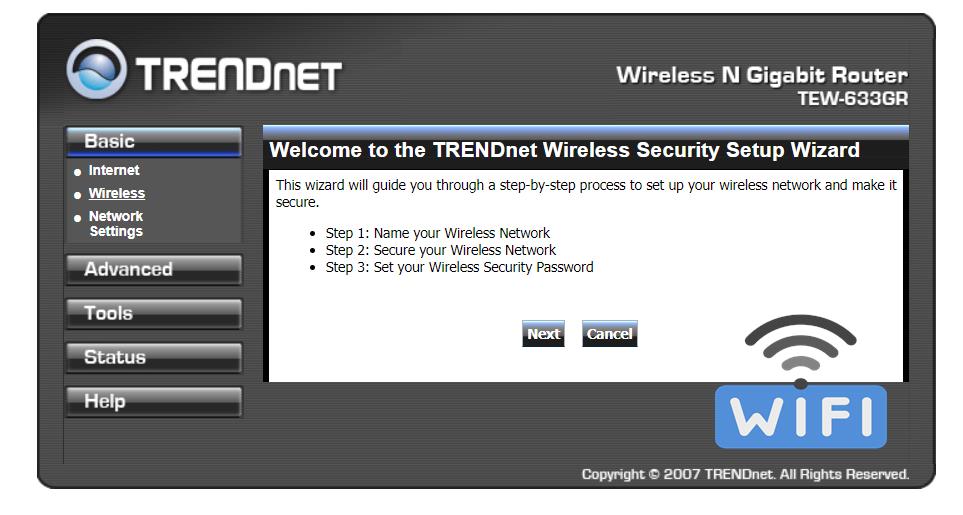
Elige la marca de tu router
Cómo conectar su router Trendnet
- Desconecte el router de cualquier toma de corriente.
- Conecte la antena desmontable de 2dbi.
- Utilizando un cable RJ-45 conecte uno de los puertos LAN del router Trendnet al puerto Ethernet de su ordenador.
Configurar el router Trendnet
- Conecte los puertos LAN del router inalámbrico al puerto del módem utilizando otro cable RJ-45. Conecte el cable a la parte trasera del puerto del router etiquetado como «WAN» desde la toma de la parte trasera del módem.
- Conecte el adaptador de alimentación de CA del router Trendnet a una toma de corriente. Pulse «ON» el botón de encendido en la parte posterior del dispositivo.
Cómo configurar un router Trendnet
La configuración básica es la misma para la mayoría de los routers ADSL, aunque puede variar para algún modelo.
PASO 1: Obtenga la puerta de enlace por defecto para el router Trendnet aquí
PASO 2: Abrir con el navegador de su elección.
PASO 3: Introduzca su Puerta de enlace por defecto http://192.168.10.1 en la barra de búsqueda del navegador como se muestra a continuación. Presione Enter.
Configurar el navegador de Trendnet
PASO 4: Aparecerá una ventana emergente. Ingrese el nombre de usuario y la contraseña de su router Trendnet. (El nombre de usuario y la contraseña por defecto deben ser ambos «ADMIN»). Presione login.
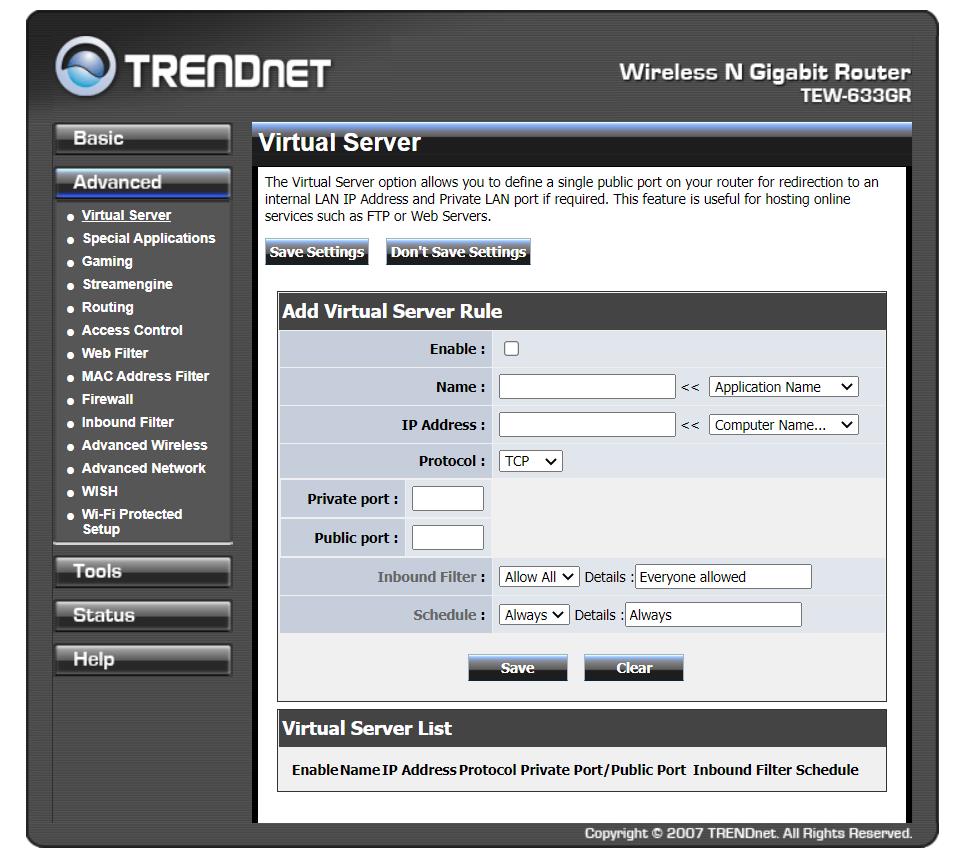
PASO 5: Aparecerá el Asistente de Configuración. Haga clic en Siguiente.
Asistente de Trendnet
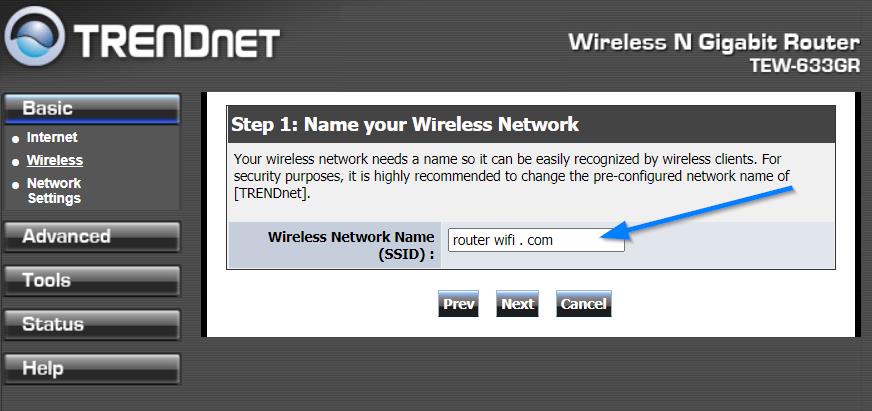
PASO 6: Marque la opción PPPoE. Haga clic en Siguiente como se muestra abajo.
PASO 7: Marque la opción manual. Haga clic en Siguiente
PASO 8: Verifique los detalles en la siguiente página y luego haga clic en Siguiente.
Trendnet Básico
PASO 9: Aquí necesitará los detalles de conexión accesibles desde su ISP. Introduzca su nombre de usuario y código de acceso. Agregue los detalles de la conexión en los espacios como se muestra a continuación y haga clic en Siguiente.
PASO 10: Este paso implica la configuración del wifi. Para utilizar la función inalámbrica, marque la casilla de verificación Habilitar dispositivo y haga clic en Siguiente. Agregue su SSID (su nombre inalámbrico adecuado) y haga clic en Siguiente.
Trendnet WPA
PASO 11: Configure su configuración de seguridad inalámbrica. Agregue una contraseña para asegurar su wifi. Seleccione WPA/WPA2+TKIP/AES para configurar una contraseña y haga clic en Siguiente.
La configuración se ha completado. Haga clic en reiniciar. La instalación de su router inalámbrico Trendnet ha finalizado. (fuente: http://www.trendnet.com)
En caso de que tengas alguna otra duda aquí tienes un vídeo explicativo de la configuración: